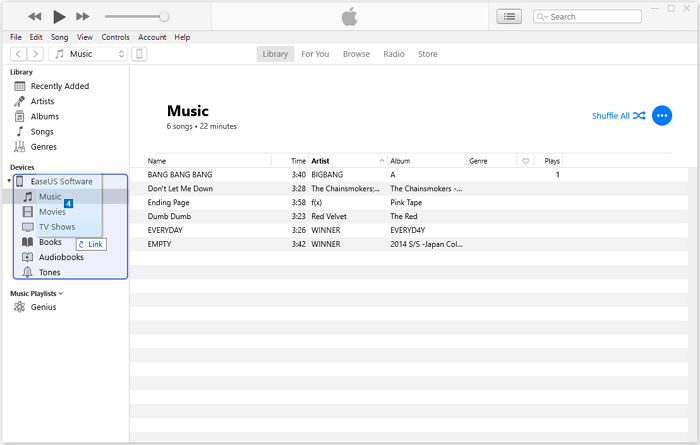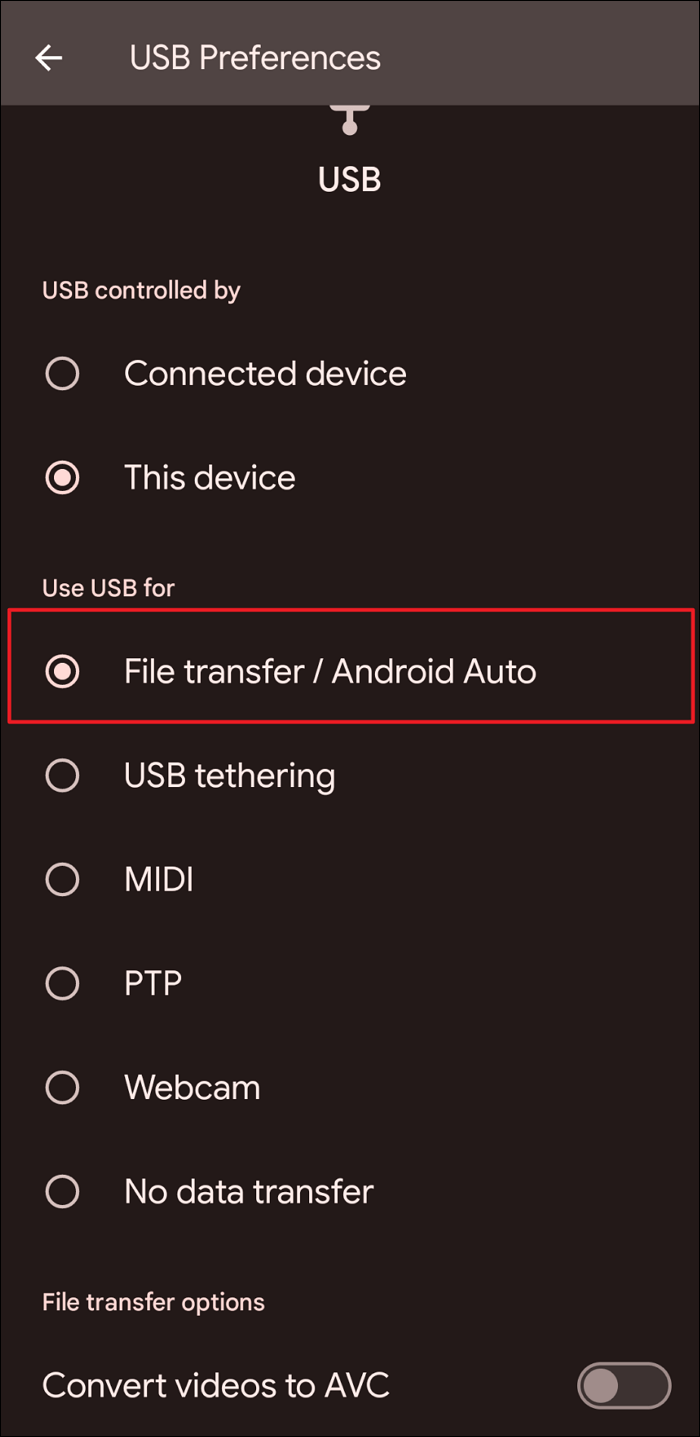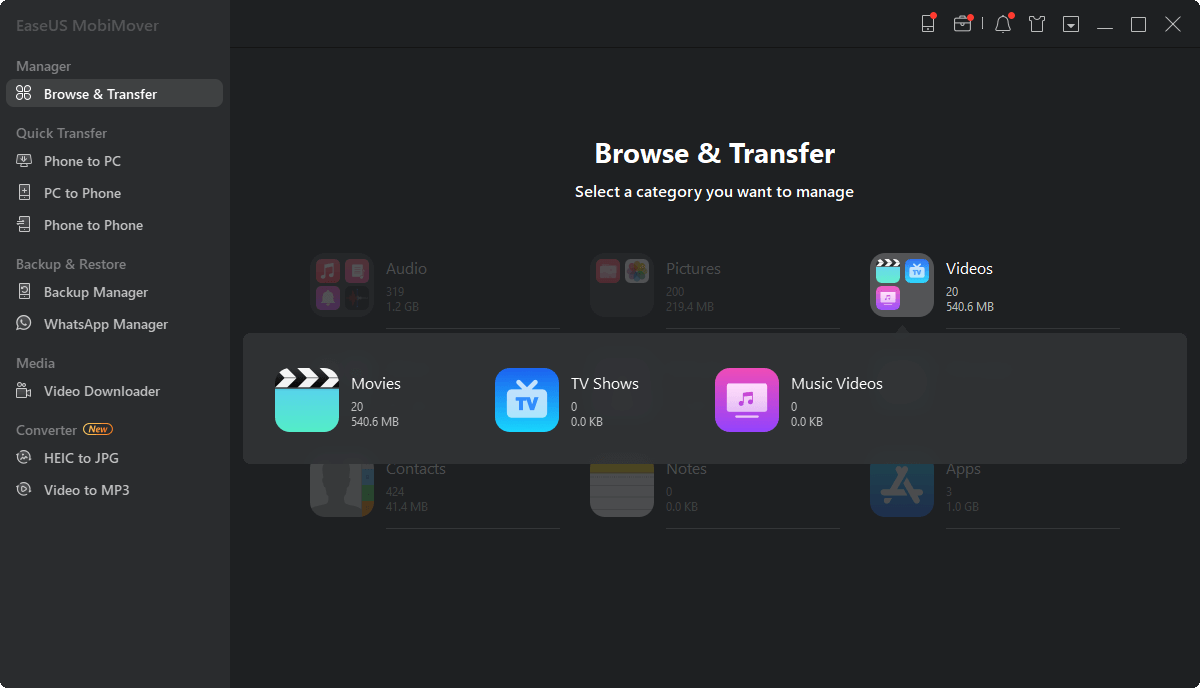Le soluzioni in breve:
| 🎡Soluzione |
🗝️Efficacia |
✏️Difficoltà |
| 🥇Software di trasferimento iPhone |
Elevato : EaseUS MobiMover consente agli utenti di trasferire musica, dati di app, video, foto o altri contenuti su iPhone. |
Semplice |
| 🥈iTunes |
Alto : iTunes consente agli utenti di trasferire manualmente la musica di iTunes dalla libreria iTunes senza sincronizzazione. |
Semplice |
Ora, in questo articolo, introdurremo due modi per trasferire file da iTunes a iPhone se non vuoi sincronizzare la musica. Esploriamo come trasferire musica da iTunes a iPhone senza sincronizzarli insieme!
Puoi trasferire musica su iPhone senza sincronizzare
Se viene visualizzata una finestra che dice: "Sei sicuro di voler rimuovere la musica, i film, i programmi TV, i libri e i toni esistenti da questo iPhone e sincronizzarli con questa libreria iTunes?" dopo aver fatto clic sull'opzione "Sincronizza" in iTunes per trasferire musica dalla libreria iTunes al tuo iPhone, è perché hai abilitato la sincronizzazione automatica in iTunes.
Pertanto, se vuoi evitare la sincronizzazione dei dati mentre aggiungi musica dalla libreria iTunes al tuo iPhone, puoi aprire iTunes e modificare le impostazioni di iTunes e quindi trasferire musica da iTunes a iPhone o utilizzare un altro strumento per aggiungere musica al tuo iPhone durante il trasferimento di musica ma non per sincronizzare la musica.
Come aggiungere musica all'iPhone senza sincronizzare
Un altro modo per trasferire la musica di iTunes su un iPhone è copiare la musica su un iPhone da un computer utilizzando un software di trasferimento iPhone, come EaseUS MobiMover . A differenza di iTunes, questo strumento trasferisce i brani sul tuo iPhone senza rimuovere i file esistenti sul tuo dispositivo. Pertanto, se vuoi mettere la musica sul tuo iPhone senza sincronizzarla, usa semplicemente EaseUS MobiMover per aggiungere brani al tuo iPhone senza installare o utilizzare iTunes. In termini di trasferimento di musica, fai clic qui per sapere come trasferire CD su iPhone senza computer .
Inoltre, poiché questo strumento è uno strumento di trasferimento dati iOS oltre che un downloader di video, puoi fare di più installandolo sul tuo PC o Mac. Per esempio:
- Trasferisci file e l'intera libreria musicale dal PC all'iPhone/iPad
- Trasferisci foto da iPhone a iPhone con un cavo USB
- Scarica clip Twitch sul tuo iPhone
- Trasferisci file tra iPhone e Mac
Oltre alla musica, puoi anche trasferire foto, video, suonerie, contatti, libri e altro.
Per aggiungere musica all'iPhone senza sincronizzazione:
Passo 1. Collega il tuo iPhone al computer ed esegui EaseUS MobiMover. Successivamente, vai su "Da PC a telefono" > "Seleziona file".
Passo 2. Seleziona i file musicali che desideri trasferire su iPhone e fai clic su "Apri" per continuare.
Passaggio 3. Il i file musicali selezionati verranno classificati in Audio, seleziona la casella e fai clic su "Trasferisci" per avviare il trasferimento di musica dal PC all'iPhone. Al termine, apri l'app Musica sul tuo iPhone per controllare questi brani.
Come spostare la musica da iTunes all'iPhone senza sincronizzazione
Per trasferire musica da iTunes a iPhone senza sincronizzazione, devi solo aprire iTunes, abilitare l'opzione "Gestisci manualmente musica e video", quindi trascinare e rilasciare la musica di iTunes che ti piace dalla libreria iTunes al dispositivo iOS.
Per aggiungere la musica acquistata da iTunes all'iPhone:
Passaggio 1. Collega il tuo iPhone al computer con un cavo USB e iTunes verrà avviato automaticamente.
Passaggio 2. Sblocca l'iPhone e fidati del computer.
Passo 3. Nella finestra di iTunes, fai clic sull'icona del dispositivo e scegli "Riepilogo".
Passaggio 4. Disattiva la sincronizzazione automatica e seleziona "Gestisci manualmente musica e video". Quindi fare clic su "Applica" per salvare l'impostazione.
Passo 5. Fai clic su "Dispositivi" > "Musica", quindi trascina e rilascia i brani dalla libreria musicale di iTunes o da una cartella sul tuo computer su "Musica".
![Come trasferire musica da iTunes a iPhone senza sincronizzazione]()
Se non vedi l'icona del dispositivo, scopri come risolvere il problema " iPhone non viene riconosciuto dal computer " dalla guida ufficiale di Apple.
La linea di fondo
Ora hai imparato come trasferire musica dal computer all'iPhone . Aggiungere musica dalla libreria iTunes all'iPhone se non desideri sincronizzare la musica tra iTunes e iPhone può essere facilmente ottenuto tramite le corrette impostazioni di iTunes o con l'aiuto di uno strumento affidabile per il trasferimento dati dell'iPhone. Se hai solo bisogno di trasferire musica da iTunes a iPhone , ti consigliamo di utilizzare iTunes. Se hai bisogno di trasferire spesso canzoni, foto, video, contatti, libri e altro tra il tuo iPhone e un computer (PC o Mac) o tra due iDevice, procurarti uno strumento come EaseUS MobiMover potrebbe aiutarti molto.
Domande frequenti su come trasferire musica da iTunes a iPhone senza sincronizzazione
Se hai domande sull'argomento di oggi, "come trasferire musica dalla libreria iTunes/iTunes su iPhone", potresti controllare le domande frequenti di seguito.
1. Apple Music è uguale a iTunes?
Nell'app Apple Music, puoi accedere a tutta la tua musica, inclusa la musica che hai importato in iTunes, acquistata da iTunes e le playlist create in iTunes.
2. Posso comunque utilizzare iTunes senza Apple Music?
Puoi comunque acquistare musica su iTunes Store. E tutta la tua musica è ora nell'app Apple Music.
3. Quali dati puoi sincronizzare con iTunes?
Puoi sincronizzare tre tipi di file, tra cui:
- Album, brani, playlist, film, programmi TV, podcast e audiolibri.
- Foto e video.
- Contatti e calendari.